发票打印机设置
RICH C605打印机国税发票打印使用问答
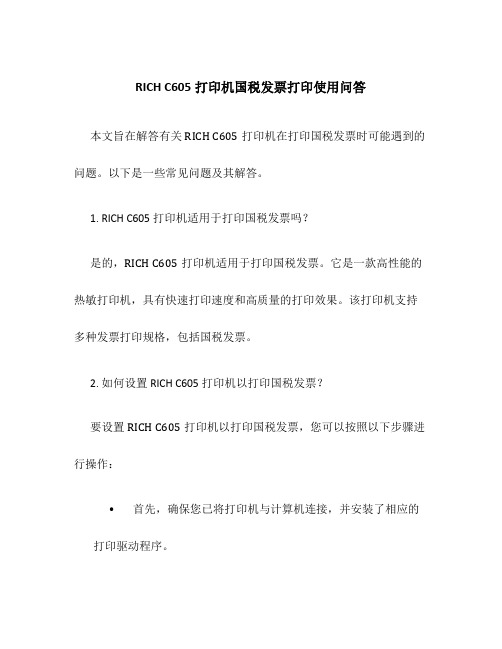
RICH C605打印机国税发票打印使用问答本文旨在解答有关RICH C605打印机在打印国税发票时可能遇到的问题。
以下是一些常见问题及其解答。
1. RICH C605打印机适用于打印国税发票吗?是的,RICH C605打印机适用于打印国税发票。
它是一款高性能的热敏打印机,具有快速打印速度和高质量的打印效果。
该打印机支持多种发票打印规格,包括国税发票。
2. 如何设置RICH C605打印机以打印国税发票?要设置RICH C605打印机以打印国税发票,您可以按照以下步骤进行操作:•首先,确保您已将打印机与计算机连接,并安装了相应的打印驱动程序。
•接下来,翻开计算机上的打印机设置页面。
•在打印机设置页面中,找到RICH C605打印机,并将其设置为默认打印机。
•然后,在您的国税发票软件中选择打印选项。
•在打印选项中,选择RICH C605打印机,并选择适当的打印设置,如打印纸张类型和打印质量。
•最后,点击“打印〞按钮,RICH C605打印机将开始打印国税发票。
3. RICH C605打印机的打印质量如何?RICH C605打印机以其高质量的打印效果而闻名。
该打印机采用热敏打印技术,可以生成清晰、清晰的文字和图像。
它具有高分辨率和快速打印速度,可以满足国税发票的打印要求。
4. 我可以使用自己的打印软件来打印国税发票吗?是的,您可以使用自己的打印软件来打印国税发票。
RICH C605打印机兼容多种打印软件,并且可以通过打印机设置页面进行相应的配置。
只需确保您的打印软件与 RICH C605打印机兼容,并正确设置打印选项,即可顺利打印国税发票。
5. RICH C605打印机支持哪些打印纸张类型?RICH C605打印机支持多种打印纸张类型,包括热敏纸、卷纸和标签纸等。
您可以根据实际需要选择适当的打印纸张类型,并在打印设置中进行相应的配置。
6. 如何维护和清洁RICH C605打印机?为了确保 RICH C605 打印机的正常工作和长期使用,您应该定期进行维护和清洁。
发票打印设置

首先进行光敏管参数设置,步骤如下:
1、 关机,打开机器的顶盖。
2、 用手将打印头移到打印机的最左边。
3、 同时压住面板上三个键,开机,初始化完成后,放手,关上机盖。
4、 按STATION 1键二次,这时EADY状态灯停止闪烁,并发出蜂鸣声。
5、 在前进纸口插入一张与进纸口同样宽的纸并按一下STATION2键,打印机进纸后又将纸退出,关 机,参数设置成功。打
印机可恢复正常使用。
二、设置普金发票打印系统发票页边距设置
设置纸的边距:左1.50 右1.00 上1.70 下00
三\设置各个项目
项目名称 左端对齐 顶端对齐 栏目高度 宽度 :左端对齐,数值越小,越靠过左边.顶端对齐,数值越小,越靠上方
增值税发票调整打印边距方法-打印机调边距
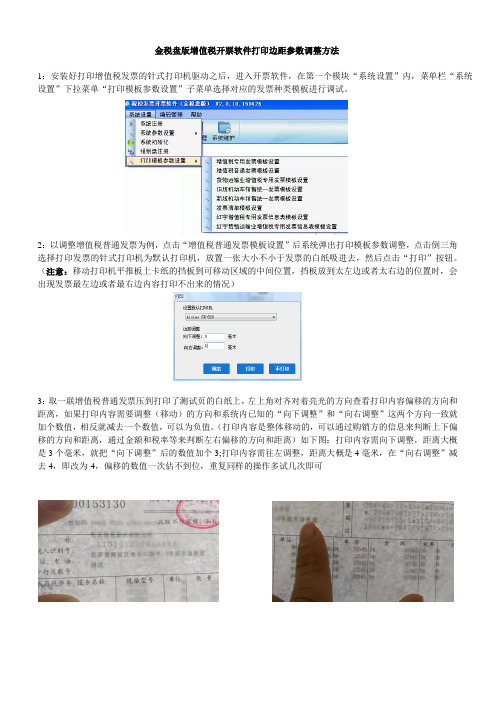
金税盘版增值税开票软件打印边距参数调整方法
1:安装好打印增值税发票的针式打印机驱动之后,进入开票软件,在第一个模块“系统设置”内,菜单栏“系统设置”下拉菜单“打印模板参数设置”子菜单选择对应的发票种类模板进行调试。
2:以调整增值税普通发票为例,点击“增值税普通发票模板设置”后系统弹出打印模板参数调整,点击倒三角
选择打印发票的针式打印机为默认打印机,放置一张大小不小于发票的白纸吸进去,然后点击“打印”按钮。
(注意:移动打印机平推板上卡纸的挡板到可移动区域的中间位置,挡板放到太左边或者太右边的位置时,会
出现发票最左边或者最右边内容打印不出来的情况)
3:取一联增值税普通发票压到打印了测试页的白纸上,左上角对齐对着亮光的方向查看打印内容偏移的方向和
距离,如果打印内容需要调整(移动)的方向和系统内已知的“向下调整”和“向右调整”这两个方向一致就
加个数值,相反就减去一个数值,可以为负值。
(打印内容是整体移动的,可以通过购销方的信息来判断上下偏
移的方向和距离,通过金额和税率等来判断左右偏移的方向和距离)如下图:打印内容需向下调整,距离大概
是3个毫米,就把“向下调整”后的数值加个3;打印内容需往左调整,距离大概是4毫米,在“向右调整”减
去4,即改为-4,偏移的数值一次估不到位,重复同样的操作多试几次即可
一般打印机设置,供参考。
针式票据打印机打印参数设置

例如:之前打印参数为“向右1”、向 下1,系统没有向左和向上的参数设 置项,由于对打印位置不满意,现在 想让文字向左移5毫米,想上移动3 毫米,我们可以将参数改为向右-4,、 向下-2。 注意:调整时应留意参数后面 的单位是厘米还是毫米。
调整完成后再次放入纸张测试 打印结果并比对,直到满意为止。 其它有需要设置打印模版(对 各项打印内容一一设置)的,与 此设置比对方式一致。
调整软件打印参数
பைடு நூலகம்
调整打印机挡板位置
在调整打印机之前,必须先组装 好打印机,比如安装好色带架,插好 打印机电源线和打印数据线。应该正 确安装打印机驱动程序,打印测试页 正常后方可进入调整打印机参数环节。
打印挡板 此处有刻度值 可调进纸方向
打印挡板可左右移动,在挡板 下面有刻度值。
打印头
L
图中,L为打印头的有效打印区域。
调试步骤
1、紧靠挡板左侧边将测试纸张 平行于挡板放进打印机,在所使 用的软件中将开具出的单据打印 在测试纸张上; 2、打印完成后,将空白的专用 格式纸张与测试打印的纸张左上 角对齐(测试纸张在下),两纸
张紧贴,透过上面一层察看打 印内容的位置是否正确,若不 正确须留意打印文字位置偏移 方向和距离。
注意:在调整打印挡板位置时 一定要兼顾到打印头的打印区域, 否则可能造成打印内容超出打印头 所能移动到的区域而造成打印内容 不完整,如图:
调节打印机纸张厚度
由于针式打印机是依靠针打在 色带上的压力使纸张最上面一页着 色,同时压力使得有自动复写功能 的多联次单据的下面几联被复写, 恰当的纸张打印厚度可以使纸张上 的打印内容清晰且不至于损坏打印 头。
调节进纸方向
进纸方向调节柄
掰动进纸方向调节柄,可 根据需要选择进纸方向为前进纸 或后进纸。一般情况下,如果使 用的打印纸为两侧带孔(如发票 )的纸张,且需要连续打印则选 择后进纸,否则选择前进纸。
针式发票打印机使用

5)、票据打印机维护说明A、机器示意图●前视图a●前视图b●后视图B 、链式纸装纸● 检查送纸调杆的位置,如图1所示将送纸调杆调节到上部,并确认在链式纸图标的位置● 将待打印的穿孔打印纸放置在打印机后面(打印机纸槽内),打印纸的放置,高度要低于打印机● 上纸前请按图 3 所示,将间距调杆调节至2或3上● 为了调节链式纸夹的位置,首先按图4箭头所示向上释放纸夹锁杆。
(当向下压纸夹锁杆时,链式纸夹会被锁住)● 如图5所示,打印机后有左右两个纸夹为了支撑打印纸,中间有一个进纸支撑块,以上三个部件可以左右移动。
● 将左侧链式纸夹移动到打印机背后箭头所指的装置位置锁紧纸夹锁杆,右边纸夹移动到适合的位置(根据打印指的宽度调节位置),同时将支撑块移到两个纸夹的中间。
●按照图6箭头方向打开纸夹,将链式票据纸上下两联穿过打印机背后的装纸分割轴,再合并整齐,装入链式纸夹内●如图7所示,对齐两边纸孔装上打印纸,(注意:图7.中只有中间标有“〇”的一个是正确的,其余标“X”的均为打印纸孔没有对准链齿,装纸位置不正确。
)合上纸夹,再次检查打印纸孔是否对准链齿(如果没有对准,在走纸时可能会导致打印纸撕开或卡住),锁紧右侧纸夹锁杆●打开前维护门开启打印机电源开关,打印机会发出鸣响,指示没有装入打印纸,缺纸灯闪亮。
按“装纸/ 退纸”键(按键在控制面板上),打印机会自动装入打印纸至打印起始位置。
C、安装回收纸轴及引导纸●准备一张引导纸:宽度大于票据的宽度(190mm),小于纸轴的宽度(210mm),长度大于两张票据纸的长度之和(280mm)●在引导纸一端贴双面胶,如图所示●撕开双面胶,将引导纸与纸轴相粘,如图所示●按图所示箭头方向拉动弹簧,将引导纸轴套在纸轴位上,纸轴位两端的定位轴正好没入纸轴内,D、换纸完成●打印一张WINDOWS测试页,测试页纸张设置为9 1/5 x 5 1/2 英寸●打印完成,打印机自动送纸●等待10秒钟,票据纸将自动退至下一张的打印位置●此时将引导纸另一端黏贴双面胶带,如图示●撕去胶带,将引导纸如图示方向绕过摆动架与刚才打印的票据纸测试页的第二联(回收联)粘连,建议粘连时引导纸在下●控制电路板上电,纸轴转动,引导纸自动收紧●关闭前维护门,关闭时将测试页第一联穿过前维护门上的切纸刀出纸口●锁紧锁扣,装纸完成E、固件升级(打印机版本刷新)●PC机已经正确安装ZY-NX500驱动程序,连接USB电缆●关闭打印机电源●字车推到左墙,调节杆抬到最高,释放杆调在平推纸位置●同时按住【联机】【换行】【进/退纸】三个键,开启打印机电源,直到联机灯闪烁●运行软件zyPrinterUpdata.exe (升级目录内可执行文件)●在下拉框中选择升级软件版本(升级版本位于升级目录内的UPDATE目录内)●按升级按钮,等待15秒左右完成。
增值税纸质发票打印机参数设置方法x

增值税纸质发票打印机参数设置方法x
硬件设置:
1.打印机安装:将打印机连接到电脑,并按照说明书进行驱动程序的
安装。
确保打印机与电脑的连接稳定正常。
2.打印纸安装:选择适用于增值税纸质发票的打印纸张,并按照打印
机的说明书正确安装。
3.打印头清洁:为了确保打印质量,定期清洁打印头。
根据打印机的
说明书,选择合适的清洁方式进行清洁。
软件设置:
1.驱动程序安装:确保已正确安装了相关的驱动程序。
这些驱动程序
通常在打印机安装的光盘或官方网站上提供。
2.打印机选择:在电脑的控制面板或打印机设置中,选择正确的打印机。
确保选择的是增值税纸质发票打印机。
3.打印参数设置:根据需要进行打印参数的设置,包括页面大小、打
印质量、打印方向等。
这些参数通常可以在打印机设置的高级选项中找到。
4.增值税发票格式设置:根据发票的格式要求,设置发票的布局、字体、字号等参数。
有些打印机软件会提供特殊的发票模板,可以根据需要
选择使用。
5.打印测试:在进行正式打印之前,可以先进行一次测试打印,确保
打印质量和排版效果符合要求。
总结:
增值税纸质发票打印机参数设置方法主要包括硬件设置和软件设置两个步骤。
硬件设置主要是确保打印机安装正确、纸张安装正常和定期清洁打印头。
软件设置主要是安装正确的驱动程序、选择正确的打印机、设置打印参数以及设置发票的格式等。
最后进行一次测试打印,确保打印质量符合要求。
发票打印机调试方法
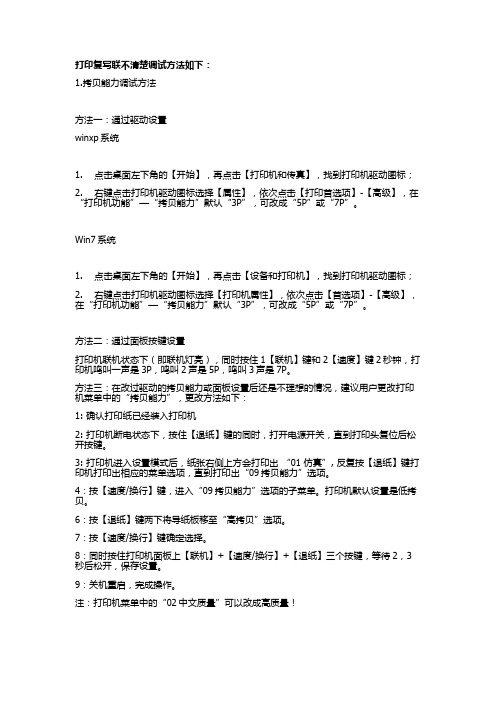
打印复写联不清楚调试方法如下:1.拷贝能力调试方法方法一:通过驱动设置winxp系统1. 点击桌面左下角的【开始】,再点击【打印机和传真】,找到打印机驱动图标;2. 右键点击打印机驱动图标选择【属性】,依次点击【打印首选项】-【高级】,在“打印机功能”—“拷贝能力”默认“3P”,可改成“5P”或“7P”。
Win7系统1. 点击桌面左下角的【开始】,再点击【设备和打印机】,找到打印机驱动图标;2. 右键点击打印机驱动图标选择【打印机属性】,依次点击【首选项】-【高级】,在“打印机功能”—“拷贝能力”默认“3P”,可改成“5P”或“7P”。
方法二:通过面板按键设置打印机联机状态下(即联机灯亮),同时按住1【联机】键和2【速度】键2秒钟,打印机鸣叫一声是3P,鸣叫2声是5P,鸣叫3声是7P。
方法三:在改过驱动的拷贝能力或面板设置后还是不理想的情况,建议用户更改打印机菜单中的“拷贝能力”,更改方法如下:1: 确认打印纸已经装入打印机2: 打印机断电状态下,按住【退纸】键的同时,打开电源开关,直到打印头复位后松开按键。
3: 打印机进入设置模式后,纸张右侧上方会打印出“01 仿真”, 反复按【退纸】键打印机打印出相应的菜单选项,直到打印出“09拷贝能力”选项。
4:按【速度/换行】键,进入“09拷贝能力”选项的子菜单。
打印机默认设置是低拷贝。
6:按【退纸】键两下将导纸板移至“高拷贝”选项。
7:按【速度/换行】键确定选择。
8:同时按住打印机面板上【联机】+【速度/换行】+【退纸】三个按键,等待2,3秒后松开,保存设置。
9:关机重启,完成操作。
注:打印机菜单中的“02中文质量”可以改成高质量!如打印效果仍不够清楚,可将打印机菜单中的“10双重打印”改成打开!2.高质量调试方法1: 确认打印纸已经装入打印机。
2: 打印机断电状态下,按住【退纸】键的同时,打开电源开关,直到打印头复位后松开按键。
3: 打印机进入设置模式后,纸张右侧上方会打印出“01 仿真”, 反复按【退纸】键打印机打印出相应的菜单选项,直到打印出“02中文质量”选项。
打印机调试操作简介(税控盘开票软件)

通用打印机位置预设值(可能稍有误差,安装正版驱动): 打印机 挡板位置 左边距 上边距 EPSON-630 10 -150 15 EPSON-635 10 -180 -70 映美fp570K 15 -160 -60 aisino-ty800 20 -190 -40 得实-1100 20 -180 -30 映美fp530k+ 10 -200 0 航天810 20 -170 -30 映美fp312k 20 -200 0 映美fp530k3+ 15 -160 -35 映美fp312k 20 -200 -40 未完待续~~!
税控发票开票系统打印位置调试方法
1.打开开票系统,在“发票管理”模块中打开“打印格式 设计”,分别有“发票打印格式设计”和“清单打印格式 设计”。 Nhomakorabea
发票打印格式设计中包含增值税专普票,货运票(选择货 运1)和机动车票(选择机动车new)。
以专票为例,单击专票一栏,点击“查看”,会出现打印 设计预览界面。
在打印设计预览界面左上角有个“设置”,点击后出现设 置框,其中有:打印机预设,发票宽度,左边距和上边距。
打印机预设:预先设置与开票系统关联的打印机,也可点 击左上角的打印选择:选择性打印来选择打印机; 发票宽度不用修改; 一般通过调整“左边距”和“上边距”来对发票打印位置 进行调试。 (1毫米为10个单位)
预设值:一般左边距预设定:-150(下限为-200,低于下 限则发票最左边的货物信息打印不全);上边距为 0 ,点 击应用后,发票预览会移动,之后点击退出。
将发票打印到A4纸上(有作废发票或者凭证更好),打印 出来后,将发票与A4纸的左边缘和上边缘对齐,比对打印 位置,确定偏移值: 偏左:则可增大左边距; 偏右:缩小左边距(下限-200,不行就将打印机挡板 右移); 偏上:增大上边距; 偏下:缩小上边距。 注意:调试发票左右位置后打印出来要检查发票右上角的 发票代码是否打印完整(发票代码为10位),不完整就将 左边距缩小,通过打印机挡板往右移动来调试。
